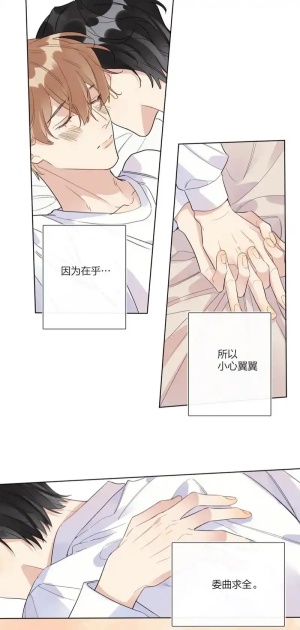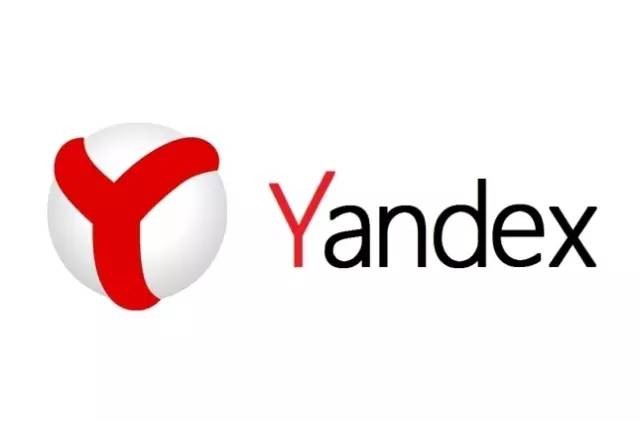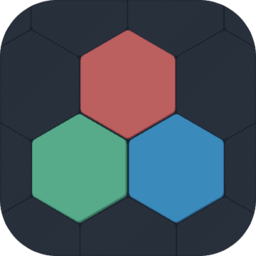使用AppFabric 承载WCF和WF服务-实例分析和说明
时间:2011-03-06 来源:2012
这个例子的应用场景如下:
前端是Asp.net MVC的站点,使用了ProcessClaimService.WF AppraisalService.WCF服务
ProcessClaimService.WF服务使用了AppraisalService.WCF BillingService.WCF CarRentalService.WCF服务【WorkflowActivities中引用】
例子可在这下载
http://cid-56b433ad3d1871e3.office.live.com/self.aspx/.Public/AppFabric-Contoso.rar
首先下载实例,将文件解压到D:\ Contoso
1、 数据库[使用SQL Server Managerment Studio]
建立一个新的数据库contoso
使用D:\Contoso\contoso.sql建立架构和初始数据
然后给BUILTIN\IIS_IUSRS赋予权限
2、 应用编译[VS2010]
编译D:\Contoso\ Claims.sln
3、 应用部署[inetmgr]
Inetmgr启动IIS管理
配置好后的效果:
注意
|
应用程序池使用ASP.net 4.0集成模式 |
|
AppFabric Web端口89【这个可变】,路径 D:\Contoso\Claims.Web\Claims.Web AppFabric Services端口90【需要变需要修改相关配置文件才能只能工作】,路径 D:\Contoso\Contoso.Services |
|
在AppFabric Services新加应用程序,具体对应路径: AppraisalService.WCF –> D:\Contoso\Contoso.Services\AppraisalService.WCF BillingService.WCF -> D:\Contoso\Contoso.Services\BillingService.WCF CarRentalService.WCF -> D:\Contoso\Contoso.Services\CarRentalService.WCF ProcessClaimService.WF -> D:\Contoso\Contoso.Workflows\ProcessClaimService 其中,ProcessClaimService.WF的高级设置中net.pipe需加上[AppFabric管理需要] |
|
ProcessClaimService.WF的AppFabric配置 选择ProcessClaimService.WF 可以看到可以设置很多的选项 |
4、 服务调用
Ø http://localhost:89/Claims 进入,使用用户dannyg,密码 mydemo登陆
Ø 选择一个条目,如第一条,进入如下的地址http://localhost:89/Claims/Details/1
Ø 选择编辑,进入如下的地址http://localhost:89/Claims/Edit/1
Ø 改变一下条目(否则不会启动流程,此时Appfabric仪表板只能看到普通的WCF调用,ClaimsController.cs中进行了判断),点击“Process Claim“,此时就启动的流程【由于流程中设置了延迟,因此工作流会进行持久化】
5、 信息查看
在IIS中的AppFabric仪表板可以看到跟踪信息:包括汇总和明细信息
由上可见,对于WCF和WF的服务托管,这个工具提供了丰富的支持,方便我们的服务部署和管理。